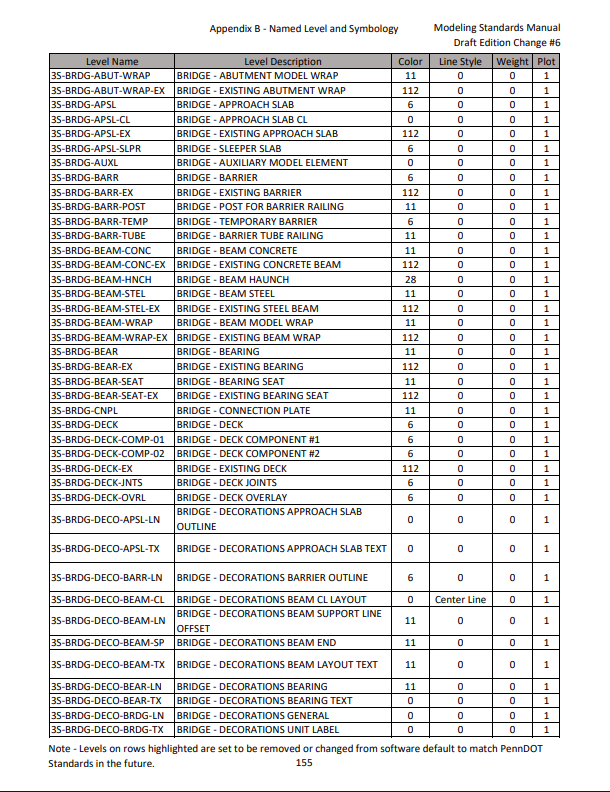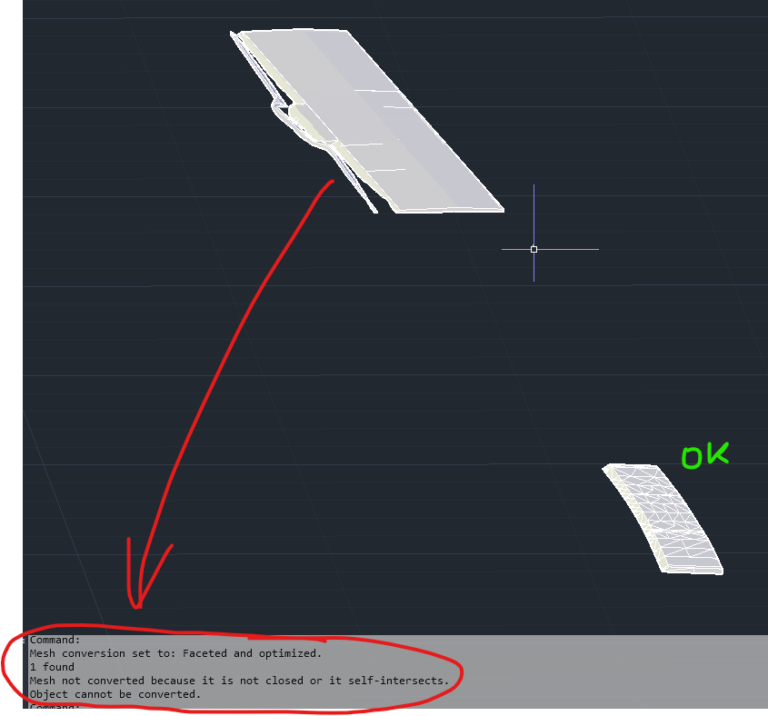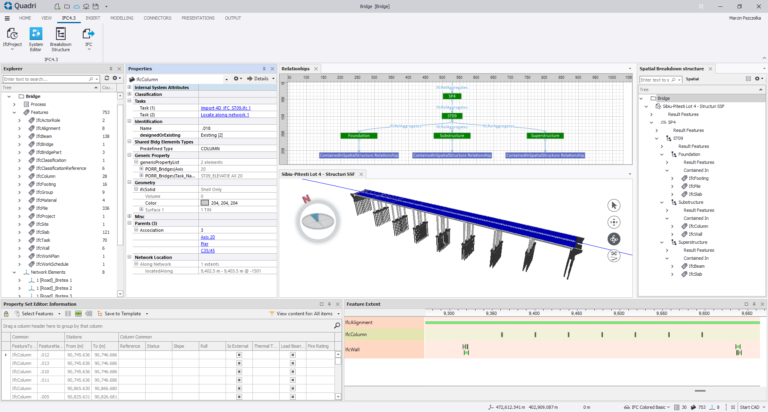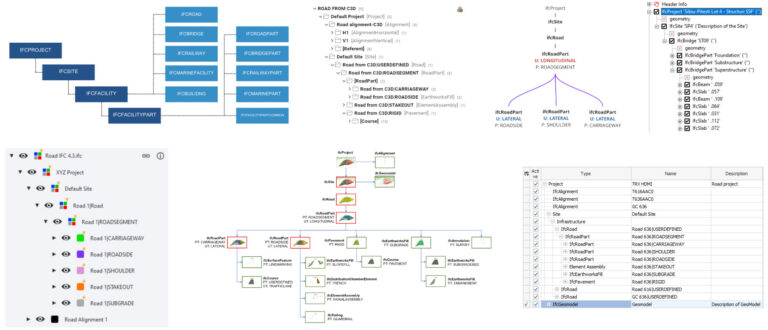Zanim zaczniemy artykuł warto na początku przypomnieć sobie czym jest IFC. Format IFC (Industry Foundation Classes) stał się fundamentem otwartego BIM, ponieważ zapewnia to, czego klasyczny DWG nigdy nie gwarantował – neutralność, standaryzację i bogactwo informacji.
DWG to format CAD, nastawiony głównie na opis geometrii i rysunek techniczny. IFC jest natomiast neutralnym, otwartym standardem ISO, zaprojektowanym do przechowywania zarówno geometrii, jak i pełnego kontekstu informacji o obiektach.
Dlaczego IFC?
Można go traktować jako wspólny język w projektach, gdzie biorą udział różne branże i różne programy – IFC rozumieją niemal wszystkie narzędzia CAD i BIM, co czyni go sprawdzonym formatem do współpracy i wymiany danych.
Co ważne, IFC daje ogromną elastyczność – można ograniczyć się do podstawowych konceptów (np. ściana, kolumna, okno), ale też wykorzystać jego pełny potencjał: klasyfikacje, grupowanie, przypisania materiałów, harmonogramy, koszty czy informacje o cyklu życia assetów. Dzięki temu IFC sprawdza się w każdej fazie projektu – od koncepcji, przez projekt wykonawczy, aż po eksploatację budynku.
Dodatkowym atutem jest fakt, że coraz częściej wymaga się dostarczenia modeli w IFC jako standardowej formy przekazania danych (delivery). IFC wspierają darmowe przeglądarki (np. BIMVision, BIMCollab, Solibri Anywhere, usBIM browser), co pozwala każdemu uczestnikowi procesu odczytać model bez konieczności posiadania specjalistycznego oprogramowania. IFC to nie tylko zapis brył, ale także relacje między obiektami, ich parametry, atrybuty i powiązania – dokładnie to, czego potrzebuje współczesna współpraca międzybranżowa.
O czym jest ten artykuł?
W dalszej części opisuję, jak może wyglądać proces migracji modeli CAD, zapisanych w formacie DWG, do formatu IFC. Skupiam się na kolejnych etapach przygotowania danych, kontroli jakości oraz przypisywania właściwości i materiałów. To przewodnik praktyczny, który może być wykorzystywany jako instrukcja działania i lista kontrolna w projektach BIM.
1. Standard i organizacja plików
Pierwszym krokiem jest sprawdzenie, czy w firmie lub projekcie obowiązuje określony standard pracy w CAD. Dotyczy to nazewnictwa warstw, jednostek miary, sposobu kolorowania elementów czy stosowania bloków. Jeśli taki standard istnieje, należy zweryfikować, czy wszystkie pliki DWG są z nim zgodne. Brak spójności na tym etapie może skutkować trudnościami w późniejszej konwersji do IFC.
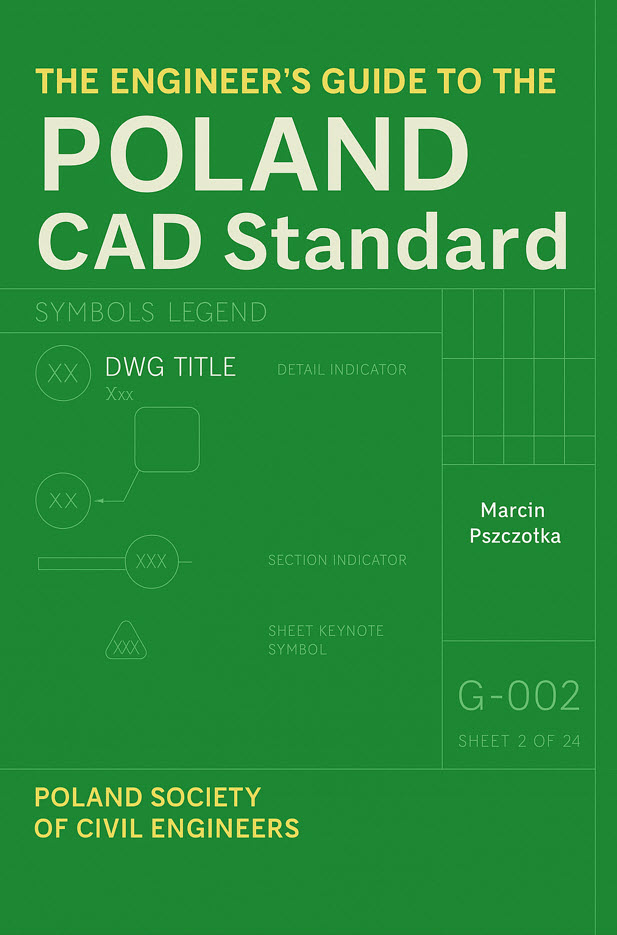
2. Warstwy i kodowanie informacji
Warstwy są podstawową strukturą organizacyjną w plikach DWG i to one decydują o logicznym podziale elementów. Każda warstwa powinna odpowiadać jednemu typowi obiektu (np. ściany, drzwi, okna), a nazwy powinny być jednoznaczne i spójne.
Często dodatkowe informacje są ukryte już w samej nazwie warstwy – najczęściej zapisywane z użyciem podkreśleń _, np. WALL_CONCRETE czy DOOR_METAL_SINGLE. Taki sposób zapisu pozwala kodować w nazwie zarówno typ obiektu, jak i jego charakterystykę (materiał, wariant, funkcję).
Podczas migracji należy zdecydować, które z tych danych mają znaczenie i powinny zostać odwzorowane w IFC. Typ obiektu będzie zmapowany na odpowiednią klasę IFC (np. IfcWall, IfcDoor), a materiał – zamiast jako zwykły atrybut – powinien być przypisany poprzez klasę IfcMaterial. Właśnie tu zaczyna się proces tłumaczenia warstw CAD na logikę IFC.
3. Geometria
Modele DWG zawierają różne typy geometrii: bryły (solids), powierzchnie (surfaces), krzywe (curves) czy punkty (points). Każdy typ musi być przeanalizowany pod kątem poprawności. Solidy powinny być zamknięte i wolne od błędów, powierzchnie muszą być spójne, a krzywe i punkty muszą mieć określone znaczenie, jeśli są istotne dla modelu. Bardzo ważne jest również sprawdzenie, czy geometria jest poprawnie osadzona w układzie współrzędnych i nie została przesunięta względem innych elementów projektu.
Jak to sprawdzić? W AutoCAD można wykorzystać polecenia CHECK i AUDIT do wykrywania błędów w bryłach 3D, PROPERTIES albo eksport do SAT, aby upewnić się, że obiekt jest bryłą, a nie powierzchnią. W przypadku powierzchni przydatne jest SURFSCULPT, które próbuje stworzyć bryłę z powierzchni – jeśli się nie uda, oznacza to nieszczelności. Krzywe i polilinie warto oczyścić za pomocą OVERKILL, a punkty należy ocenić, czy są potrzebne w eksporcie, czy też jedynie pomocnicze.
4. Struktura i modele
5. Sprawdzenie jakości
Przed eksportem warto dokładnie oczyścić plik DWG. Do tego służą polecenia: PURGE i –PURGE ALL (usuwanie nieużywanych bloków, warstw, stylów), OVERKILL (kasowanie duplikatów), AUDIT i RECOVER (naprawa błędów pliku), LAYDEL (usuwanie całych warstw) oraz WBLOCK (zapisanie czystej wersji). Dodatkowo należy sprawdzić jednostki (UNITS) i upewnić się, że model pracuje w systemie metrycznym zgodnym z IFC.
6. Przygotowanie do mapowania i atrybuty
Na tym etapie tworzy się tabelę mapowania, która pokazuje, jak poszczególne warstwy DWG zostaną przekształcone w klasy IFC. Najczęściej nazwy warstw są tworzone w sposób opisowy i rozdzielają informacje za pomocą podkreślenia _ (lub -). Dzięki temu można je łatwo przełożyć na strukturę IFC.
Przykładowo, warstwa WALL_CONCRETE zostanie przypisana do IfcWall, a dodatkowy fragment nazwy „CONCRETE” może zostać wykorzystany jako informacja o materiale, który w IFC nie występuje jako zwykły atrybut, lecz jako osobna klasa IfcMaterial. Podobnie DOOR_METAL_SINGLE można odwzorować jako IfcDoor z powiązaniem do materiału stal (IfcMaterial “Steel”) oraz dodatkową właściwością opisującą typ skrzydła.
Oprócz tego w procesie mapowania można przypisać inne atrybuty, które w IFC pełnią istotną rolę w opisie obiektu – takie jak PredefinedType, ObjectType, Description czy Tag. Jeśli w warstwach CAD są dostępne dane zakodowane w nazwach lub opisach, warto je wykorzystać do automatycznego wypełnienia tych pól. Dzięki temu model IFC staje się jeszcze bogatszy semantycznie i łatwiejszy do dalszej analizy.
Dzięki takiemu podejściu model w IFC nie jest tylko zestawem brył geometrycznych, ale nośnikiem semantyki i właściwości. Każdy element zyskuje dodatkowe informacje, które w późniejszym procesie można wykorzystać do kosztorysowania, analizy energetycznej czy zarządzania eksploatacją.
7. Próbna migracja
Zanim podejmie się decyzję o pełnej migracji całego projektu, warto przeprowadzić próbną migrację na ograniczonym zakresie danych – na przykład jednej kondygnacji, wybranej części obiektu albo pojedynczej branży. Taki test pozwala ocenić, czy przygotowane mapowanie działa zgodnie z założeniami, a geometria i właściwości są poprawnie odwzorowane.
Proces próbnej migracji polega na zaimportowaniu modelu CAD do narzędzia obsługującego konwersję do IFC, następnie przypisaniu obiektów do odpowiednich klas, uzupełnieniu materiałów i właściwości, a na końcu wygenerowaniu pliku IFC testowej jakości. Ważne jest, aby na tym etapie zweryfikować nie tylko poprawność samej geometrii, ale także to, czy dodatkowe atrybuty (np. PredefinedType, ObjectType, Tag) zostały właściwie przeniesione.
Przykładem narzędzia, które dobrze wspiera taki proces, jest Trimble Quadri – umożliwia ono import plików CAD, mapowanie obiektów na klasy IFC, uzupełnianie ich o właściwości i strukturę przestrzenną, a następnie eksport testowego pliku IFC. Dzięki temu próbna migracja pozwala wcześnie wychwycić błędy i zoptymalizować proces, zanim cały projekt zostanie przeniesiony do IFC.
8. Właściwości i materiały
Gotowy model IFC powinien zawierać zarówno geometrię, jak i zestaw właściwości. Każdy element musi mieć nazwę, typ, GUID, a materiał powinien być powiązany poprzez klasę IfcMaterial. Dzięki temu ściana to nie tylko opisany dzięki pojedynczej klasie, ale IfcWall + IfcMaterial Concrete, a drzwi to IfcDoor + IfcMaterial Steel. Tak przygotowany model nadaje się do analiz, zestawień kosztowych czy planowania eksploatacji.
9. Opracowanie SBS (Spatial Breakdown Structure)
Każdy model IFC powinien być osadzony w logicznej strukturze przestrzennej – SBS. Elementy muszą być przypisane do projektu, budynku, kondygnacji czy pomieszczeń (IfcBuilding, IfcBuildingStorey, IfcSpace).
Na tym etapie przydatne są narzędzia wspierające strukturyzację, np. Trimble Quadri, które umożliwia uporządkowanie danych w ramach SBS i przygotowanie pliku IFC nie tylko poprawnego geometrycznie, ale też w pełni ustrukturyzowanego informacyjnie.
10. Coordinate Reference System (CRS)
Podsumowanie
Migracja modeli CAD do IFC może wydawać się skomplikowana, ale odpowiednie przygotowanie i przejście przez kolejne kroki pozwala uniknąć wielu problemów i stworzyć model bogaty w informacje. Kluczem jest nie tylko poprawna geometria, ale również właściwości, materiały oraz struktura przestrzenna, które czynią IFC potężnym narzędziem do współpracy w projektach BIM.
Zachęcamy do samodzielnego wypróbowania opisanych metod oraz do czytania innych naszych artykułów na BIM Corner, gdzie dzielimy się praktyczną wiedzą o BIM i cyfrowych procesach projektowych.
Do zobaczenia w innym artykule na naszej stronie!